Как да премахнете Antivirus от вашия компютър (напълно и коректно)
Анти отношение на деинсталирането е специфичен софтуер. Понякога е трудно или невъзможно да се отстранят от операционната система Windows по стандартния начин. Това се дължи на факта, че системата за защитник се основава на механизъм за софтуер, за да се запази целостта. И понякога се опитва да деинсталирате го разглежда като злонамерен смущения. Въпреки това, има и други пречки за неговото неутрализиране.
Помислете за това как правилно да премахнете антивируса на своите останки (файлове и ключове) не пречи на друг софтуер, инсталиран на сигурността.
Решение №1: отстраняване означава вграден деинсталатор
1. Кликнете върху лентата на задачите (реда с бутоните в долната част на екрана) върху иконата на Windows.
2. В "Старт", щракнете върху "Всички програми". Намерете папката директорията на инсталирания софтуерен вирус сканиране. И след това кликнете върху него.
3. Елементите на списъка с програми е така, щракнете върху иконата на вградената програма за деинсталиране. Като правило, това е иконата "Кошница" и се нарича "Remove" (или «Uninstall»).

4. Следвайте внимателно инструкциите за деинсталиране. Някои предприемачи предлагат да се премахне вашата антивирусна програма със специални добавки (за да спаси създадена конфигурация, селективен деинсталирането и т.н.).
Също така, с помощта на стандартни инструменти в Windows Uninstall Antivirus може да бъде в полуавтоматичен режим. За да активирате тази функция, се процедира, както следва:
1. В "Start" система меню, изберете "Control Panel".
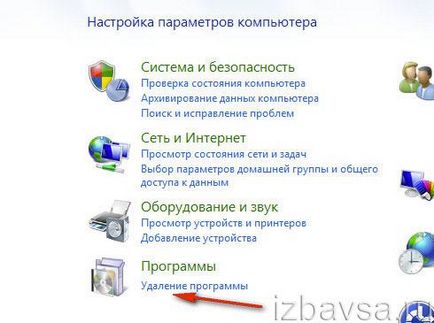
3. Натиснете бутона "Изтриване на програмата" В "Програма" на секцията.
4. В списъка на инсталираните програми, това е така, щракнете с десния бутон на мишката върху името на антивирусната програма. И тогава, в мини-бара, изберете "Изтриване".

5. Система за полезност автоматично ще намери и стартира вградения деинсталатор. Следвайте инструкциите, показани в прозореца (бутона "Напред", "ОК").
Забележка. При почистване на вградения в Windows инструменти не винаги са напълно отстранени ап. Все още има някои ключове в регистъра, файлове и папки. По този начин, старата антивирусен софтуер може да доведе до конфликт, когато инсталирате нова.
№2 разтвор: използване деинсталиране
Utilities, работещи за деинсталиране в полуавтоматичен режим, по-добри по почистване на качеството инструменти вградена система. Тъй като след деинсталирането стандарт почиства останалите следи от приложения в даден файл директория и регистър. Плюс това, опростяване на процеса "почистване", което е особено благоприятно за начинаещите потребители.
Мека Организатор
Ползата от българската компания ChemTable Software. Не само, перфектно почиства компютъра ви, но също така следи за инсталирането на приложението, информира потребителя за наличие в системата на ненужните програми. Той има прост интерфейс функции могат да се активират в една или две кликвания. Той разширява Shareware.
1. Отворете страницата за изтегляне Soft Организатор - chemtable.com/ru/soft-organizer.htm (официалния сайт на разработчика).
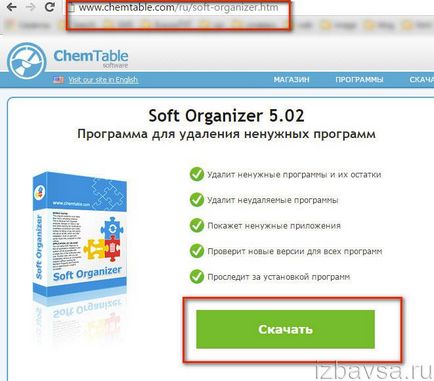
2. Изтеглете, инсталирайте софтуер. Изпълнявай като администратор.

3. Ако искате да премахнете Antivirus от вашия компютър или лаптоп, щракнете веднъж с левия бутон на мишката върху името му в прозореца Soft Организатор, в Софтуер каталог на.
Забележка. Показва се броят на анти-вирусни компоненти (на дискови дялове и в системния регистър) в "Следи от системата".
4. така, щракнете върху бутона "Деинсталиране на програма".
Revo Uninstaller
Masthead "Cleaner» Windows. Просто и ясно да се използва, дори и за начинаещи. Проектиран от VS Revo Group. Предлага се в два дистрибуции: Безплатен (безплатни) и Pro (платена, но можете да изтеглите пробна версия).
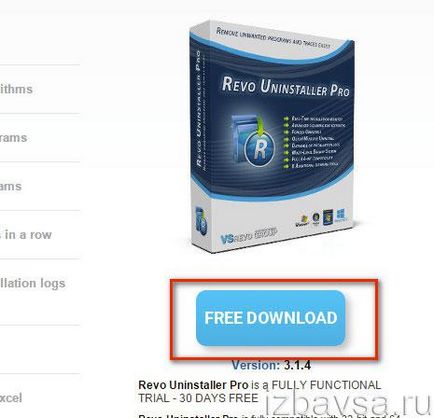
1. Изтеглете инсталационния помощната програма с официалната страница - revouninstaller.com/revo_uninstaller_free_download.html. Така че, кликнете върху бутона «FreeDownload» под образа на опакования продукт.
2. Стартирайте Revo Uninstaller.
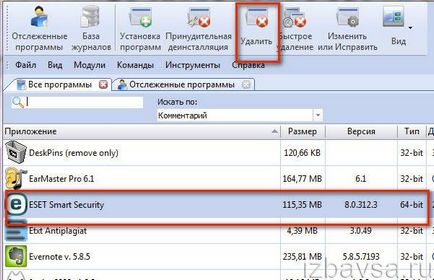
3. Маркирайте натискането на икона на мишка анти-вирус на левия бутон.
4. това, щракнете в горната лента върху бутона "Изтрий".
5. Избор на остатъци от режим на сканиране (препоръчително "умерена" или "Междинен").
6. Следвайте всички инструкции в панела построена през деинсталиране на антивирусната програма.
7. Премахване на останките Revo Uninstaller - файлове и ключове.
Uninstall Tool
Свободен "лек" инструмент (само 3.5 MB) за да премахнете всички ненужни програми. Създаден от CrysrtalIdea. Той има най-малко настройки, лесен за работа. Почистването се извършва веднага. Показва скрити инсталирате приложение.

1. За да изтеглите помощната програма на вашия компютър, отидете на страницата - crystalidea.com/uninstall-tool.
2. Първият параграф от описанието на софтуера, кликнете «Free Download» (безплатно изтегляне).
3. Програмата ще инсталирате и стартирате с администраторски права.
4. Изберете едно кликване в списъка на антивирусни програми.
5. В левия панел, където се показва данни приложение, щракнете върху функцията "Uninstall".
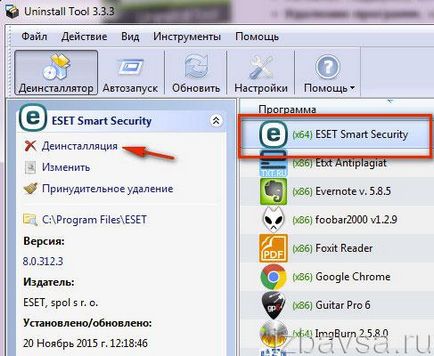
6. След като стандарт пречистване (чрез интегрирано деинсталиране) в допълнителен прозорец активирате автоматично търсене и пречистване на останалите елементи.
решения №3 на: специализирани инструменти за почистване
Много разработчици, заедно с антивирусни продукти, да предоставят на своите клиенти с имуществена деинсталиране полезност. Те са предназначени за премахването на софтуера е само една конкретна фирма (например, Kaspersky, Dr.Web, и т.н.). При условие че тези инструменти са обикновено безплатно на официалните интернет страници.
Ще разгледаме как да използвате някои от тях.
Забележка. Ако тези указания не са антивирусната си, и не се отстраняват чрез горните методи, обърнете се към разработчика на уеб ресурси. Може би той също осигурява utilitu- "по-чист".
1. Отидете на страницата за изтегляне - support.kaspersky.ru/common/service#block2.
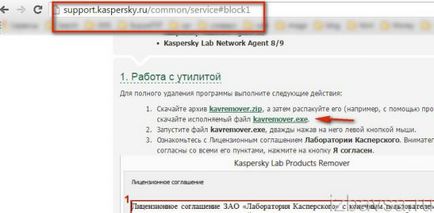
2. Първият параграф Подзаглавието "Работата с помощната програма", така, кликнете върху линка «kavremover.exe».
3. Стартирайте изтегления изпълним файл чрез двукратно щракване на мишката.
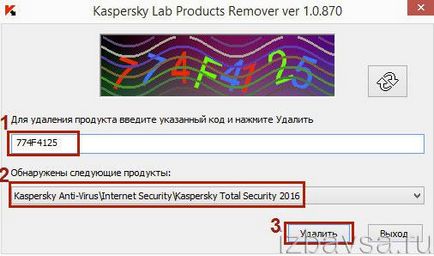
4. В първото поле, под линията "За да премахнете продукт ...", въведете комбинация от цифри и букви, показани на снимката по-горе.
5. В "Discover ..." напомнянето, изберете продукт на компанията, който искате да премахнете (ако имат повече от един).
6. Кликнете върху "Изтриване".
ESET NOD32
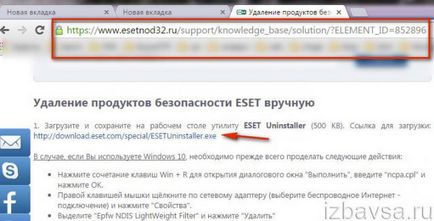
2. Стартирайте компютъра в безопасен режим. Започнете Uninstaller.
3. MS-DOS конзола. По искане на комунални услуги, въведете буквата "« Y »(да - да)" Продължи? ".
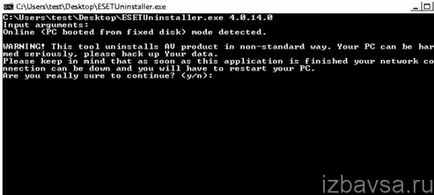
4. Когато приключите (когато съобщението «Натиснете произволен клавиш» на конзолата), натиснете произволен клавиш. Компютърът ще се рестартира в Safe Mode.
1. Отидете на официалната страница на програмата - avast.ru/uninstall-utility.
2. Кликнете avastclear.exe връзка в първите инструкции ал.
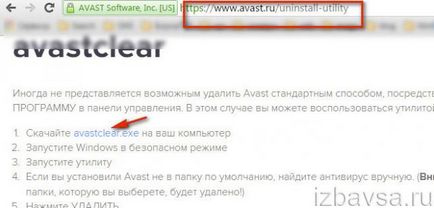
3. След като се започне от "чисти" подканва да изтеглите операционната система в безопасен режим. Съгласете (кликнете върху съответния бутон в допълнителни прозорци).
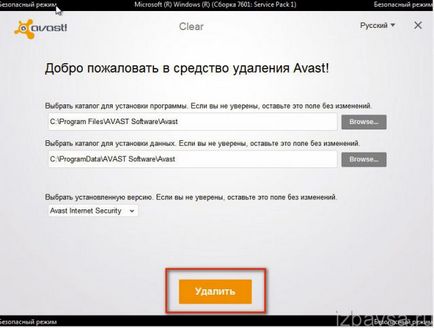
4. Инструментите за панелни премахване, кликнете върху бутона "Изтрий". Изчакайте за пречистване.
предотвратяване
След деинсталиране на антивирусна, не бързайте с изграждането на ново решение или преинсталиране. Първо се в системата "пролетно почистване". Това ще помогне на тези програми:
Reg Organizer (функция "почистване / Registry оптимизация" и "Почистване на диска");
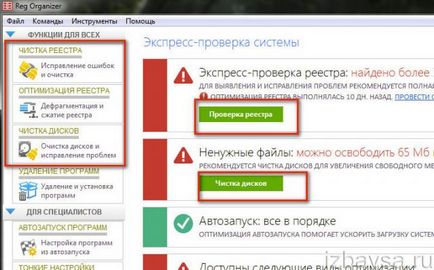
или CCleaner (опция "Почистване" и "Регистрирайте се").
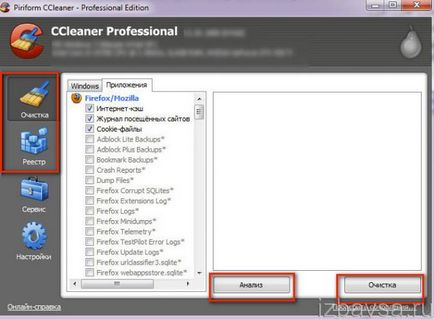
Успешна и бърза Windows почистване!